
Если у вас есть Apple iPhone, вы можете задаться вопросом, будь вы Запуск последней версии Операционной системы Apple iPhone (называется «iOS»). Вот как узнать - и как обновить, если есть доступное обновление.
Проверьте наличие обновлений iOS с использованием настроек
Самый быстрый способ узнать, есть ли обновления iOS, используя приложение настроек на вашем iPhone. Во-первых, убедитесь, что ваш iPhone подключен к Интернету, чтобы он мог общаться с серверами обновлений Apple. Затем открывайте настройки, расположенные и нажимая серый значок передач.

В настройках выберите «Общие».

В «Общем», если вы видите красный круг с номером в нем рядом с «обновлением программного обеспечения», то есть определенно обновление программного обеспечения для вашего iPhone. Даже если нет красного круга, нажмите «Обновление программного обеспечения», чтобы узнать больше.

Если для вашего iPhone есть обновление для вашего iPhone, номер версии нового обновления iOS будет заметно перечислены на экране «Обновление программного обеспечения». Вы также увидите кнопку «Загрузить и установить» или «Установить сейчас» в нижней части экрана.
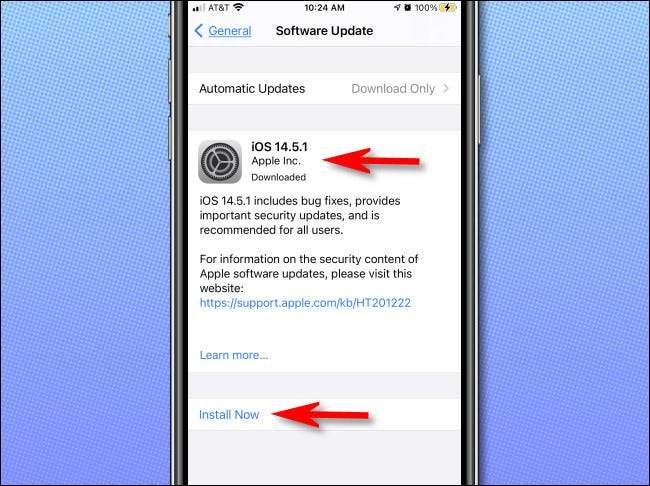
Если вы хотите установить обновление, это хорошая идея для подключения вашего iPhone к зарядному устройству и выполнить резервную копию первый. Когда вы будете готовы, нажмите «Загрузить и установить» или «Установить сейчас» и Следуйте инструкциям на экране Отказ
СВЯЗАННЫЕ С: Как обновить свой iPhone на последнюю версию iOS
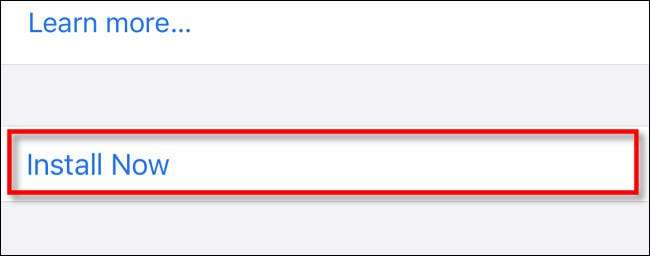
Если не было красного круга рядом с «обновлением программного обеспечения», и для вашего iPhone нет обновлений программного обеспечения для вашего iPhone, экран «Обновление программного обеспечения» покажет текущий номер версии iOS, и «IOS обновляется в курсе».
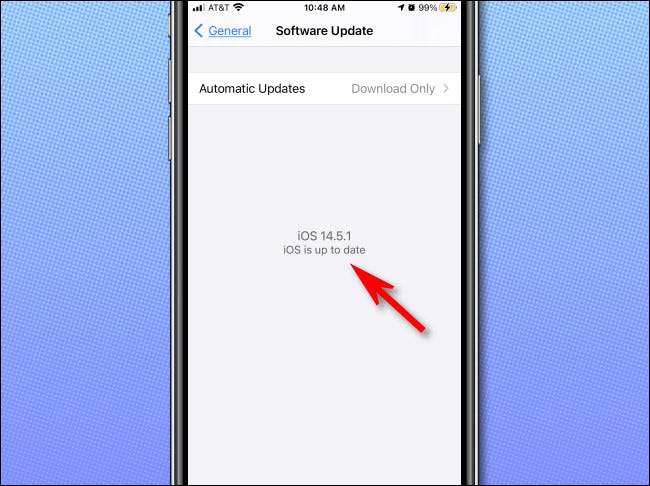
Если ваш iPhone в настоящее время подключен к Интернету, вы можете быть уверены, что это сообщение точено, поскольку страница будет проверять серверы обновлений Apple, когда вы загружаете его. Если вы чувствуете, что что-то не так, пожалуйста, проверьте Раздел устранения неполадок ниже.
Проверьте наличие обновлений iOS с помощью iTunes или Mac Finder
Вы также можете проверить обновления IOS, используя iTunes (в Windows или MacOS 10.14 или ранее) или в Finder (на MacOS 10.15 или более поздней версии). Для этого сначала подключите устройство к компьютеру или Mac с помощью USB-кабеля.
На компьютере или пожилой установке MacOS откройте iTunes и щелкните значок Tiny «iPhone» на панели инструментов.
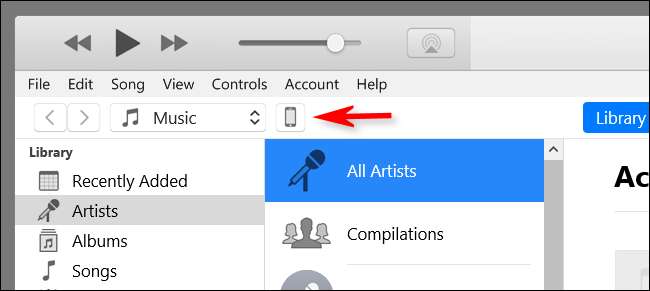
На MacOS 10.15 или более позднем открыть файл и щелкните свой iPhone, который указан в разделе «Места» в боковой панели.

В окне информации iPhone щелкните вкладку «Общие» (в Finder) или настроек и GT; Резюме (в iTunes). Затем нажмите «Проверьте наличие обновлений».
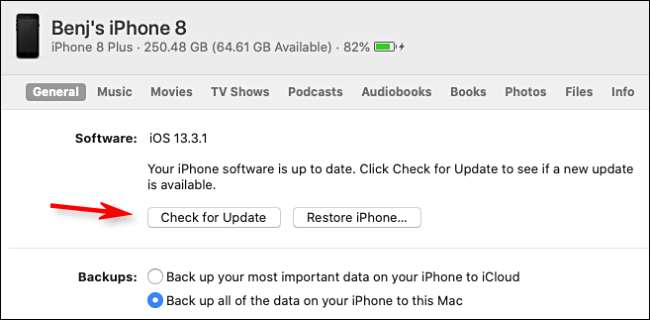
Если есть доступное обновление, вы увидите его в списке. Если вы хотите установить его, выполнить резервную копию сначала Отказ Затем нажмите «Скачать» и Следуйте инструкциям на экране Отказ Если нет возможности обновления, вы увидите сообщение «Ваше программное обеспечение для iPhone обновлено» в разделе «Программное обеспечение» страницы.
СВЯЗАННЫЕ С: Как создать создание вашего iPhone с iTunes (и когда вы должны)
Если обновление не отображается, как ожидалось
Если вы знаете, что есть более новая версия iOS, но вы не видите его, когда вы проверяете наличие обновлений, могут быть несколько причин. Наиболее распространенной причиной в том, что у вас старый iPhone и последнее обновление не совместим с вашим устройством Отказ Apple традиционно поддерживает более старые iPhone с обновлениями iOS около пяти лет прежде чем двигаться дальше.
Еще одна причина, по которой вы не видите обновления, состоит в том, что когда Apple выпускает новые версии iOS, он бросает их по регионам в течение примерно в день, так что если вы ожидаете загрузки, но это еще не показано, Проверьте еще раз позже в день.
Если все остальное не удается, вы всегда можете увидеть последний выпуск IOS, указанный на Сайт поддержки Apple В разделе «Получить последние обновления программного обеспечения от Apple». Эти списки также показывают совместимые устройства. Сравните номер версии, указанный там номер версии на экране «Обновление программного обеспечения», и вы точно узнаете, есть ли у вас последнюю версию для вашего конкретного устройства. Удачи!
СВЯЗАННЫЕ С: Какая последняя версия iOS для iPhone и iPados для iPad?







